Virus RoshaLock entfernen (Virenentfernungsanweisungen) - Schnelle Lösung für die Entschlüsselung
Anleitung für die Entfernung des RoshaLock-Virus
Was ist RoshaLock?
Neue Form von Erpressungsprogramm sperrt die Daten in passwortgeschützte Archive ein
Der neu entdeckte RoshaLock-Virus scheint dem Erpressungsprogramm All_Your_Documents zu entstammen, welches zum ersten Mal in Februar 2017 gesichtet wurde. Das Erpressungsprogramm hat sich seitdem weiterentwickelt und es ist heute schon bekannt, dass es mindestens zwei Versionen von RoshaLock gibt. Denn Betroffene haben neulich angefangen Angriffe von RoshaLock 2.0 zu melden, woraus sich schließen lässt, dass die Ursprungsversion des Erpressungsprogramms ein Update erhielt. RoshaLock unterscheidet sich von anderen Erpressungsprogrammen in der Hinsicht, dass es die Dateien nicht verschlüsselt, sondern sie alle in einem Archiv packt (für jedes Laufwerk eins) und es mit einem Passwort schützt. In der Virenanalyse wurde festgestellt, dass das Erpressungsprogramm 2634 verschiedene Dateitypen anvisieren kann. Es werden demzufolge wohl kaum Dateien auf dem Computer übrigbleiben, nachdem das schädliche Programm seine Arbeit verrichtet hat. Der Virus nennt die Archive All_Your_Documents.rar und speichert sie in dem neu erstellten Ordner: [Laufwerk Buchstabe]:\All_Your_Documents\All_Your_Documents.rar. Anschließend speichert RoshaLock seinen Erpresserbrief in der Datei namens All Your Files in Archive! .txt.
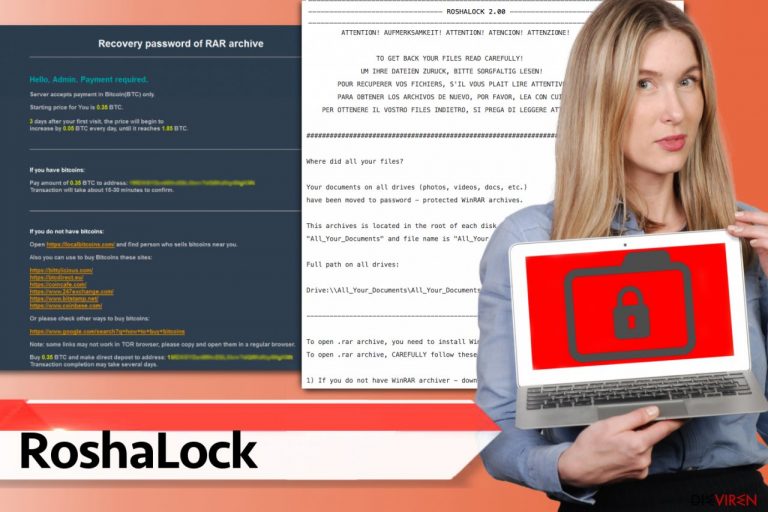
Der Erpresserbrief wurde in fünf Sprachen verfasst: Englisch, Deutsch, Französisch, Spanisch und Italienisch. Das Opfer wird hierin angewiesen sich die Anweisungen aufmerksam durchzulesen und die Programme WinRar und Tor herunterzuladen. Anschließend wird erklärt, wie man mithilfe des Tor-Browsers auf die Bezahlseite zugreifen kann, um das für das Entsperren der Archive benötigte Passwort zu erwerben. Die Bezahlungen können ausschließlich in Bitcoins vorgenommen werden. Auf der Bezahlseite findet man außerdem den Betrag für das geforderte Lösegeld, sowie die Warnung, dass wenn das Lösegeld vom Besuch der Webseite an nicht innerhalb 3 Tage bezahlt wird, sich das Lösegeld täglich um 0,05 Bitcoins erhöht. Zurzeit ist noch nicht bekannt, ob die Cyberkriminellen ihr Wort halten und das Passwort für die Dateien herausgeben. Wir empfehlen Cyberkriminellen kein Vertrauen zu schenken und die Bezahlung des Lösegelds zu verweigern. Mit der Bezahlung unterstützt man lediglich Kriminelle in ihren Machenschaften und steuert zum Wachstum dieser illegalen Branche bei. Statt den Forderungen nachzugehen ist es empfehlenswert RoshaLock umgehend vom System zu entfernen. Es ist möglich, dass der Virus mit weiteren schädlichen Programmen ins System eingedrungen ist, weshalb wir dringendst raten für die Entfernung von einer Anti-Malware Gebrauch zu machen. Wir empfehlen an dieser Stelle immer wieder gerne FortectIntego. SpyHunter 5Combo Cleaner und Malwarebytes sind allerdings ebenfalls gute Alternativen.
Was ist über RoshaLock 2.0 bekannt?
Vor Kurzem wurden Schadsoftware-Analysten darüber in Kenntnis gesetzt, dass es eine Version von RoshaLock gibt, die sich selbst als RoshaLock 2.0 präsentiert. Offensichtlich handelt es sich hier um eine aktualisierte Version von der ursprünglichen Schadsoftware. Die neue Version verlangt ein höheres Lösegeld als ihr Vorgänger. Die ursprüngliche Version verlangte „nur“ 0,35 BTC, dieses Mal sind es aber 1,05 BTC. Der Dateiname des Erpressungsbriefs, sowie die Namen der passwortgeschützten RAR-Archive wurden nicht geändert und heißen immer noch entsprechend All_Your_Documents.rar und All Your Files in Archive! .txt. Es sind zurzeit noch keine Methoden für die Wiederherstellung der Daten, die sich dieser erpresserische Virus bemächtigte, bekannt.
Aktuelle Verbreitungsmethoden
Laut Berichten von Betroffenen verbreitet sich das Erpressungsprogramm RoshaLock in Form eines gefälschten „Excel-Dateireparaturprogramm“. Wir schließen jedoch nicht die Möglichkeit aus, dass der Virus mit irreführenden E-Mails oder anderen Verbreitungsmitteln im Umlauf gebracht wird. Er könnte außerdem mithilfe von Exploit-Kits verbreitet werden. Um das Risiko einer Infizierung zu reduzieren, empfiehlt es sich folgende Regeln zu beachten:
- Halten Sie Ihre Programme aktuell. Wenn Programme rechtzeitig aktualisiert werden (womit bekannte Sicherheitslücken geschlossen werden), ist das Risiko auf einen Angriff durch Exploit-Kits geringer.
- Erstellen Sie Back-ups. Selbst wenn Sie das beste Antivirenprogramm installiert haben, ist eine Infizierung mit einem Erpressungsprogramm immer noch möglich (falls Sie bspw. das erste Opfer eines neuen Virus sind). Ein Back-up kann hier Leben retten.
- Öffnen Sie keine verdächtigen E-Mails. Cyberkriminelle können sich als verschiedene Personen/Firmenmitarbeiter ausgeben. Lassen Sie sich von solchen Maschen nicht überlisten. Betrüger geben hierbei gerne vor Mitarbeiter von Amazon, PayPal usw. zu sein und senden vermeintliche Rechnungen, Empfangsdokumente oder ähnliche Schriftstücke, die man sich unbedingt ansehen muss. Klicken Sie also nicht überstürzt auf den Anhang, denn darin verbergen sich die Bedrohungen.
RoshaLock entfernen
Wie enttäuschend dies auch klingen mag, aber der RoshaLock-Virus ist ein gut strukturiertes Erpressungsprogramm. Wenn die Infiltrierung des Systems gelingt, werden die Dateien zu einem Archiv verpackt und die Wahrscheinlichkeit, dass man seine Dateien je wiedersieht, löst sich in Luft auf. Die RAR-Archive sind passwortgeschützt und der Inhalt verschlüsselt. Das Passwort zu erraten ist nicht möglich. Moderne Verschlüsselungsverfahren sind ebenfalls nicht zu lösen, weshalb die Dateien absolut unzugänglich sind. Wir bezweifeln leider stark, dass die Cyberkriminellen nach der Bezahlung des Lösegelds das Passwort herausgeben. Wir raten allerdings generell davon ab Internetkriminalität finanziell zu unterstützen. Starten Sie also Ihre Anti-Malware und entfernen Sie RoshaLock. Sobald Sie den Virus entfernt haben, können Sie mithilfe von Back-ups die Dateien auf den virenfreien Computer importieren.
Anleitung für die manuelle Entfernung des RoshaLock-Virus
Ransomware: Entfernung der Ransomware über den abgesicherten Modus
Mit dieser Methode sollten Sie RoshaLock 2.0 oder die ursprüngliche Variante des RoshaLock-Virus entfernen können. Bitte führen Sie die Anweisungen sorgfältig durch!
Wichtig! →Die Anleitung zur manuellen Entfernung von Ransomware ist für Computerlaien möglicherweise zu kompliziert. Für die korrekte Ausführung sind fortgeschrittene IT-Kenntnisse erforderlich, da durch das Löschen oder Beschädigen von wichtigen Systemdateien, Windows nicht mehr korrekt arbeitet. Darüber hinaus kann die manuelle Entfernung Stunden in Anspruch nehmen, bis sie abgeschlossen ist. Wir raten daher dringend zur oben beschriebenen automatischen Methode.
Schritt 1. Greifen Sie auf den abgesicherten Modus mit Netzwerktreibern zu
Die manuelle Entfernung von Malware sollte am besten über den abgesicherten Modus erfolgen.
Windows 7 / Vista / XP
- Klicken Sie auf Start > Herunterfahren > Neu starten > OK.
- Wenn der Computer aktiv wird, drücken Sie mehrmals die Taste F8, bis Sie das Fenster Erweiterte Startoptionen sehen. (Wenn das nicht funktioniert, versuchen Sie F2, F12, Entf, etc., abhängig vom Modell des Motherboards.)
- Wählen Sie aus der Liste Abgesicherter Modus mit Netzwerktreibern aus.

Windows 10 / Windows 8
- Klicken Sie mit der rechten Maustaste auf Start und wählen Sie Einstellungen.

- Scrollen Sie nach unten und wählen Sie Update und Sicherheit.

- Wählen Sie im linken Bereich des Fensters Wiederherstellung.
- Scrollen Sie nun nach unten zum Abschnitt Erweiterter Start.
- Klicken Sie auf Jetzt neu starten.

- Wählen Sie Problembehandlung.

- Gehen Sie zu Erweiterte Optionen.

- Wählen Sie Starteinstellungen.

- Klicken Sie auf Neu starten.
- Drücken Sie nun auf 5 oder klicken Sie auf 5) Abgesicherten Modus mit Netzwerktreibern aktivieren.

Schritt 2. Beenden Sie verdächtige Prozesse
Der Task-Manager ist ein nützliches Tool, das alle im Hintergrund laufenden Prozesse anzeigt. Gehört einer der Prozesse zu einer Malware, müssen Sie ihn beenden:
- Drücken Sie auf Ihrer Tastatur auf Strg + Umschalt + Esc, um den Task-Manager zu öffnen.
- Klicken Sie auf Mehr Details.

- Scrollen Sie nach unten zum Abschnitt Hintergrundprozesse und suchen Sie nach verdächtige Einträge.
- Klicken Sie den verdächtigen Prozess mit der rechten Maustaste an und wählen Sie Dateipfad öffnen.

- Gehen Sie zurück zu dem Prozess, klicken Sie ihn mit der rechten Maustaste an und wählen Sie Task beenden.

- Löschen Sie den Inhalt des bösartigen Ordners.
Schritt 3. Prüfen Sie den Programmstart
- Drücken Sie auf Ihrer Tastatur auf Strg + Umschalt + Esc, um den Task-Manager zu öffnen.
- Gehen Sie zum Reiter Autostart.
- Klicken Sie mit der rechten Maustaste auf das verdächtige Programm und wählen Sie Deaktivieren.

Schritt 4. Löschen Sie die Dateien des Virus
Zu Malware gehörende Dateien können sich an beliebige Stellen auf dem Computer verstecken. Hier einige Anweisungen, die bei der Suche helfen können:
- Geben Sie Datenträgerbereinigung in der Windows-Suche ein und drücken Sie auf die Eingabetaste.

- Wählen Sie das zu bereinigende Laufwerk aus (C: ist normalerweise das Hauptlaufwerk und auch wahrscheinlich das Laufwerk, in dem sich bösartige Dateien befinden).
- Blättern Sie durch die Liste der zu löschenden Dateien und wählen Sie die folgenden aus:
Temporäre Internetdateien
Downloads
Papierkorb
Temporäre Dateien - Wählen Sie Systemdateien bereinigen.

- Des Weiteren empfiehlt es sich nach bösartigen Dateien in den folgenden Ordnern zu suchen (geben Sie jeden Eintrag in die Windows-Suche ein und drücken Sie die Eingabetaste):
%AppData%
%LocalAppData%
%ProgramData%
%WinDir%
Wenn Sie fertig sind, starten Sie den PC in den normalen Modus.
Entfernen Sie RoshaLock mit System Restore
Wenn die erste Methode nicht geklappt hat, können Sie folgendes ausprobieren:
-
Schritt 1: Starten Sie den Computer in den Modus Safe Mode with Command Prompt
Windows 7 / Vista / XP- Klicken Sie auf Start → Shutdown → Restart → OK.
- Sobald der Computer aktiv wird, sollten Sie anfangen mehrmals F8 zu drücken bis Sie das Fenster Advanced Boot Options sehen.
-
Wählen Sie Command Prompt von der Liste

Windows 10 / Windows 8- Drücken Sie im Windows-Anmeldebildschirm auf den Button Power. Halten Sie nun auf Ihrer Tastatur Shift gedrückt und klicken Sie auf Restart..
- Wählen Sie nun Troubleshoot → Advanced options → Startup Settings und drücken Sie zuletzt auf Restart.
-
Wählen Sie, sobald der Computer aktiv wird, im Fenster Startup Settings Enable Safe Mode with Command Prompt.

-
Schritt 2: Stellen Sie Ihre Systemdateien und -einstellungen wieder her.
-
Sobald das Fenster Command Prompt auftaucht, geben Sie cd restore ein und klicken Sie auf Enter.

-
Geben Sie nun rstrui.exe ein und drücken Sie erneut auf Enter..

-
Wenn ein neues Fenster auftaucht, klicken Sie auf Next und wählen Sie einen Wiederherstellungspunkt, der vor der Infiltrierung von RoshaLock liegt. Klicken Sie anschließend auf Next.


-
Klicken Sie nun auf Yes, um die Systemwiederherstellung zu starten.

-
Sobald das Fenster Command Prompt auftaucht, geben Sie cd restore ein und klicken Sie auf Enter.
Bonus: Wiederherstellung der Daten
Die oben aufgeführte Anleitung soll dabei helfen RoshaLock vom Computer zu entfernen. Für die Wiederherstellung der verschlüsselten Dateien empfehlen wir eine ausführliche Anleitung von den Sicherheitsexperten von dieviren.de zu nutzen.Hinsichtlich der Datenwiederherstellung haben wir leider keine guten Neuigkeiten. Die Daten können zwar mit Back-ups wiederhergestellt werden, aber bedauerlicherweise erstellen nur die wenigsten Computernutzer welche. Im Folgenden daher einige Alternativen.
Wenn Ihre Dateien von RoshaLock verschlüsselt worden sind, haben Sie für die Wiederherstellung mehrere Möglichkeiten:
Data Recovery Pro
Wenn Dateien verschlüsselt worden sind, versehentlich gelöscht wurden oder korrupt sind, erweist sich Data Recovery Pro als nützlich. Scannen Sie einfach das System mit der Software, um die Dateien ausfindig zu machen, die wiederhergestellt werden können.
- Data Recovery Pro herunterladen;
- Führen Sie die Schritte der Data Recovery aus und installieren Sie das Programm auf dem Computer;
- Starten Sie es und scannen Sie den Computer nach Dateien, die von RoshaLock verschlüsselt worden sind;
- Stellen Sie sie wieder her.
RoshaLock-Decodierer gibt es zurzeit noch nicht.
Als Letztes sollten Sie sich natürlich immer über den Schutz vor Crypto-Ransomware Gedanken machen. Um den Computer vor RoshaLock und anderer Ransomware zu schützen, sollten Sie eine bewährte Anti-Spyware, wie beispielsweise FortectIntego, SpyHunter 5Combo Cleaner oder Malwarebytes, nutzen.
Für Sie empfohlen
Privatsphäre leicht gemacht
Anonymität im Internet ist heutzutage ein wichtiges Thema. Ob man sich nun vor personalisierter Werbung schützen möchte, vor Datenansammlungen im Allgemeinen oder den dubiosen Praktiken einiger Firmen oder Staaten. Unnötiges Tracking und Spionage lässt sich nur verhindern, wenn man völlig anonym im Internet unterwegs ist.
Möglich gemacht wird dies durch VPN-Dienste. Wenn Sie online gehen, wählen Sie einfach den gewünschten Ort aus und Sie können auf das gewünschte Material ohne lokale Beschränkungen zugreifen. Mit Private Internet Access surfen Sie im Internet ohne der Gefahr entgegen zu laufen, gehackt zu werden.
Sie erlangen volle Kontrolle über Informationen, die unerwünschte Parteien abrufen können und können online surfen, ohne ausspioniert zu werden. Auch wenn Sie nicht in illegale Aktivitäten verwickelt sind oder Ihren Diensten und Plattformen Vertrauen schenken, ist Vorsicht immer besser als Nachricht, weshalb wir zu der Nutzung eines VPN-Dienstes raten.
Sichern Sie Ihre Dateien für den Fall eines Malware-Angriffs
Softwareprobleme aufgrund Malware oder direkter Datenverlust dank Verschlüsselung können zu Geräteproblemen oder zu dauerhaften Schäden führen. Wenn man allerdings aktuelle Backups besitzt, kann man sich nach solch einem Vorfall leicht retten und zurück an die Arbeit gehen.
Es ist daher wichtig, nach Änderungen am Gerät auch die Backups zu aktualisieren, sodass man zu dem Punkt zurückkehren kann, an dem man zuvor gearbeitet hat, bevor eine Malware etwas verändert hat oder sonstige Probleme mit dem Gerät auftraten und Daten- oder Leistungsverluste verursachten.
Wenn Sie von jedem wichtigen Dokument oder Projekt die vorherige Version besitzen, können Sie Frustration und Pannen vermeiden. Besonders nützlich sind sie, wenn Malware wie aus dem Nichts auftaucht. Verwenden Sie Data Recovery Pro für die Systemwiederherstellung.







